Sonos One, birkaç nedenden dolayı en iyi akıllı hoparlörler listemizde yer alıyor : Her şeyin harika görünmesini sağlıyor ve düzinelerce ses akışı hizmetiyle çalışıyor - Amazon Echo , Google Nest Audio ile bulacağınızdan çok daha fazla . veya Apple HomePod Mini .
Ancak, Sonos One oldukça pahalı bir 200 dolar. Ancak, ortalıkta dolaşmaktan hoşlandığınız bir hoparlörünüz varsa, Raspberry Pi kullanarak onu ucuz bir Sonos hoparlörüne dönüştürebilirsiniz. İşte nasıl.
Raspberry Pi'yi akıllı evimde nasıl kullanıyorum?
Raspberry Pi, üreticilere ve tamircilere güçlü bir etkiye sahip, ucuz, tek kartlı bir bilgisayar sunarak bir devrim başlattı. Şimdiye kadar hızlıca ilerleyin ve Pi'nin dördüncü tekrarındayız. Üzerinde temelde her şeyi çalıştırabilirsiniz, Windows bile (neden kendi işiniz olsa da).
Uzun zamandır bir Raspberry Pi istiyordum ama onunla ne yapacağım hakkında hiçbir fikrim yoktu. Ama evimdeki teknolojiyi genişlettikçe ve her şeyi kilitledikçe Pi için fikirler üretmeye başladım. Yaptığım ilk proje, temelde ağ çapında bir reklam engelleyici olan bir Pi-Hole cihazı yapmaktı. Akıllı TV'nizin veya akış çubuğunun izleme alışkanlıklarınızla ilgili veri toplamasını istemiyorsanız , Pi-Hole mutlak bir zorunluluktur.
İkinci Raspberry Pi'm, Ev Asistanı sunucum olarak görev yaptı. Ev Asistanı hakkında ayrıntılara girmek bu makalenin kapsamı dışındadır, ancak temelde bir ev otomasyonu ve akıllı ev platformudur. Ancak Raspberry Pi 4'ün göreve uygun olmadığını çabucak öğrendim . Bu yüzden, bir süre önce incelediğim XDO Pantera Pico'yu yeni Ev Asistanı sunucuma dönüştürdüm ve harika oldu.
Ama bu bana hiçbir şey yapmadan bir çekmecede oturan yedek bir Raspberry Pi bıraktı. Bu, boş zamanımı doldurmak için yeni bir projeye rastlayana kadar öyleydi. balenaSound'a girin.
balenaSound: Bu nedir?
'Balena' öneki tanıdık geliyorsa, bunun nedeni muhtemelen geliştiricinin en popüler yazılımı olan balenaEtcher'ı (yeni sekmede açılır) biliyor olmanızdır . Bu, canlı Linux USB'leri veya Raspberry Pi SD kartları yapmak için mükemmel olan yanıp sönen bir araçtır. Platformlar arası olduğu için şu anda varsayılan önerilerden biri. Windows, Mac, Linux fark etmez.
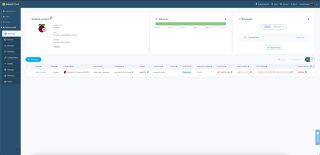
Ancak Balena'nın devam eden tek projesi Etcher değil. Aslında, birkaç tane daha var, ama özellikle biri gözüme çarptı (iki, ama konudan sapıyorum). Bu , tek ve çok odalı düzenleri destekleyen bir ses aktarıcı olan balenaSound'dur (yeni sekmede açılır) . Bir Raspberry Pi ile birleştiğinde, normal eski hoparlörleri Sonos gibi çok odalı özelliklere sahip Wi-Fi hoparlörlere dönüştürür.
Bu , konteynerlerde Nesnelerin İnterneti'ni (IoT) dağıtmak için özel olarak tasarlanmış bir işletim sistemi olan balenaOS (yeni sekmede açılır) üzerinde çalışan bir Docker konteyneridir . BalenaSound örneğinizi (veya başka bir balena IoT projesini) yönetmek için onu balenaCloud portalı aracılığıyla kontrol edeceksiniz. İşletim sistemi, dağıtımlar ve yönetim için kontrol panelinize güvenli bir bağlantı oluşturmak için OpenVPN protokolünü kullanır.
Kalkmak ve koşmak çok kolay. Bir proje oluşturma, işletim sistemi görüntüsünü özelleştirme ve onu microSD kartınıza yükleme adımlarını izleyeceksiniz. Bunu Raspberry Pi'nize takın, hoparlörleri bağlayın ve bum. AirPlay, Spotify Connect, UPnP ve Bluetooth'u destekleyen Wi-Fi hoparlörleriniz var (ve anlık yayın desteği de var). Aslında balenaSound'un sahip olmasını dilediğim tek şey Google Cast. Google'ın hoparlörlerimi Yayın hedeflerine dönüştürmek için aldığı lisans ücretini memnuniyetle karşılarım.
Ücretsiz katmanla balenaCloud'da 10 cihazla sınırlı olduğunuzu unutmayın. Bu, çoğu konut amacı için iyi olmalıdır.
Aşağıda düzenleyeceğim parçalara sahip olduğunuzu varsayarsak, yaklaşık 10 dakika içinde çalışmaya başlayabilirsiniz. Uğraşabileceğiniz yapılandırmalar var, ancak temel bilgileri dağıtmak oldukça kolay. BalenaSound belgelerinin oldukça sağlam olması da yardımcı olur, bu nedenle biraz okumaktan korkmayın.
Raspberry Pi kullanarak kendi Sonos benzeri akıllı hoparlörünüzü nasıl yapabilirsiniz?
Başlamak için aşağıdaki parçalara ihtiyacınız olacak:
- Raspberry Pi (3B+ veya 4B en iyisidir)
- Bir güç kaynağı (Pi'niz için hangisine ihtiyacınız olduğunu kontrol edin)
- microSD kart (8 GB)
- Konuşmacılar
- 3,5 mm veya RCA ses kabloları (desteklenen bir DAC kullanılıyorsa)
Ayrıca, aşağıdaki yazılıma ihtiyacınız olacak:
- Bir resim yazarı (balenaEtcher gibi)
- Ücretsiz bir balenaCloud hesabı
- Kişiselleştirilmiş balenaSound görüntünüz
1. Sağlanan bağlantıyı kullanarak balenaSound'u dağıtın (yeni sekmede açılır) . Bu sizi bir filo oluşturma iletişim kutusuna götürecektir. İsterseniz adı değiştirin.
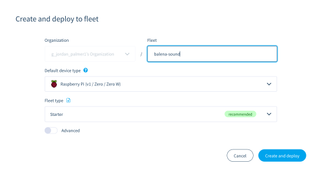
2. Varsayılan Cihaz Türü açılır menüsünden cihazınızı seçin . Hızlı bir şekilde bulmak için arama işlevini kullanın.
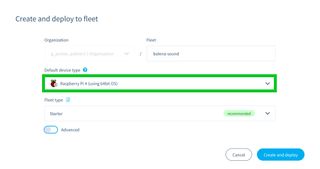
3. Oluştur ve dağıt seçeneğine tıklayın .

4. Az önce oluşturduğunuz filo için yeni kontrol panelinizi göreceksiniz. Raspberry Pi'nizi sağlamaya başlamak için + Cihaz Ekle'ye tıklayın .

5. Görünen iletişim kutusunda, gerekirse cihazınızın türünü değiştirin. İşletim sistemi türünü, sürümünü ve baskısını varsayılan olarak bırakın.
Raspberry Pi'nizi Ethernet'e bağlamayı planlıyorsanız, Etcher ile flaş yapmak için Flash düğmesine tıklayın veya seçtiğiniz programı flash etmek için oka tıklayın ve BalenaOS İndir'i seçin.
Raspberry Pi'nizin bunun yerine Wi-Fi üzerinden çalışmasını istiyorsanız, Wifi + Ethernet radyo düğmesini tıklayın. Ağınızın SSID'sini ve şifresini girin, ardından Flash düğmesine tıklayın.
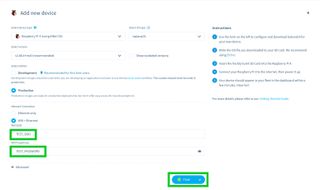
6. microSD'nizi bilgisayarınıza takın. Görüntüyü Flash düğmesi aracılığıyla veya indirilen görüntü dosyasıyla flaşlayın .
7. microSD kartı çıkarın ve Raspberry Pi'nin yuvasına (kartın alt tarafında) takın .
8. Güç kaynağını prize takın ve ses kablosunu hoparlörlerinize bağlayın.
Temel yapılandırma ile Raspberry Pi'nin yerleşik sesini 3,5 mm kulaklık jakı aracılığıyla kullanacaksınız. IQAudio DAC Pro (opens in new tab) gibi bir DAC şapkanız varsa , RCA ses kablolarını kullanabilirsiniz.
balenaSound yapılandırması ve ayarları
Kutudan çıkar çıkmaz balenaSound, ağ ayarlarınız doğru olduğu sürece çalışır. Raspberry Pi önyüklemesinden sonra kontrol panelinizde göründüğünü görmelisiniz (bu birkaç dakika sürebilir). Buradan balenaSound örneğini yönetebilir ve ana bilgisayarı kontrol edebilirsiniz.
Ancak, işlerin nasıl olduğundan mutlaka memnun olmayabilirsiniz. Benim için Spotify Connect ve AirPlay'deki rastgele hedef adını beğenmedim. Bir ortam değişkeni ayarlamayı gerektiren farklı bir şeye değiştirmek istedim.
Balena sesli filo panonuzun sol menüsünden Değişkenler'e tıklayın . Mavi Değişken ekle düğmesini tıklayın . Hizmet bölümünü Tüm hizmetler olarak bırakın . Ad bölümüne SOUND_DEVICE_NAME yazın . Değer kutusunda, hoparlör grubunuzun ne olmasını istediğinizi ayarlayın.
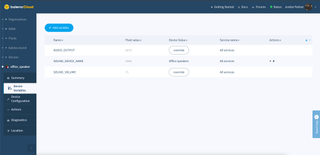
Bunun tüm filo için küresel olduğunu unutmayın. Birden fazla Raspberry Pi'niz varsa ve hepsinin ayrı adlar olmasını istiyorsanız, kontrol paneline geri dönün ve cihazın adıyla mavi köprüyü tıklayın. Cihaz Değişkenleri menü seçeneğini tıklayın Burada az önce ayarladığınız SOUND_DEVICE_NAME değişkenini göreceksiniz, ancak sonra bir Geçersiz Kılma düğmesi var. Buna tıklayın ve söz konusu Pi için yeni bir ad belirleyin.
Filo özetine ek olarak, her cihazın istatistiklerini görüntülediğiniz bir cihaz özeti bölümü vardır. Burası günlükleri, terminale erişimi (SSH üzerinden), hizmet durumunu ve yerel (ve genel) IP adresini bulacağınız yerdir.
Atlamaya yardımcı olması için özel bir giriş geri döngü gecikmesi ayarlamak gibi, oynanacak birkaç değişken daha vardır. Spotify Connect'te bir gecikme olduğunu fark ettim, ancak yine de ne çözebileceğimi görmek için yapılandırmamla oynuyorum. Ve DAC şapkam geldiğinde, balenaSound'un bununla düzgün bir şekilde çalabilmesi için düzeltmem gereken bazı şeyler var.
Kendi Sonos alternatifimi yapmak
Sonuç olarak, bu projeye 80 dolardan az harcadım. Bunu, 199 ABD doları olan giriş seviyesi Sonos One SL ile karşılaştırın. Çok odalı bir sunucu çalıştıran iki düzgün konuşmacım var, tek sıkıntı noktası Cast desteğinin olmaması.
Tabii ki, çip sıkıntısı nedeniyle, bir Raspberry Pi bulmakta zorlanacaksınız - iki yerel Mikro Merkezim tamamen tükendi. Ve yeniden satış piyasasında, bugünlerde diğer tüm teknoloji parçaları gibi oldukça iyi bir kuruşa hükmediyorlar.

BalenaSound'u çok odalı ana cihaz olarak hareket etmesi için bir Docker kapsayıcısındaki ayrı bir makinede çalıştırmayı ve hoparlör Raspberry Pi gruplarımın her birinin istemci olarak hareket etmesini sağlamayı planlıyorum. Neyse ki, görevden daha fazlasını yapan özel bir sunucum var (aynı zamanda Plex sunucumu da idare ediyor ve bir sonraki projem olan Rhasspy'nin yükünü taşıyacak).
BalenaSound'un mükemmel bir çözüm olduğunu düşünmüyorum, ancak yapım aşamasında. Sonos kadar tak ve çalıştır özelliği yoktur, ancak Craigslist veya Facebook Marketplace'ten mükemmel standart hoparlörler alabilir ve bunun yerine bu yöntemle devam edebilirsiniz, muhtemelen paradan tasarruf edebilir veya fiyat eşdeğeri bir Sonos'un yapabileceklerini aşabilirsiniz. (Hatta şanslı olabilir ve bazı eski konuşmacılardan çok yüksek puanlar alabilirsiniz.) Artı, her şeyi yönetebilir ve beğeninize göre ince ayar yapabilirsiniz. Sonos için bunu söyleyemezsin.
Bu projeye başladığımda, ne kadar eğlenceli olacağı hakkında hiçbir fikrim yoktu. Şimdi, ofisimdeki sesi önemli ölçüde yükselttim ve Raspberry Pi'min DAC şapkası henüz gelmedi. Ses kalitesindeki artışı duymayı dört gözle bekliyorum.
Bunun nasıl ortaya çıktığı beni çok heyecanlandırdı ve daha fazla Wi-Fi hoparlör yerleştirmek için sabırsızlanıyorum. Sonunda tüm Google Home hoparlörlerimden kurtulduğumda, çoğu odada kolayca müzik yayını yapmak istiyorum. Artık arkama yaslanıp MacBook Pro hoparlörlerimin veya Nest Hub'ın sağlayabileceğinden daha iyi ses kalitesinin keyfini çıkarabiliyorum.
